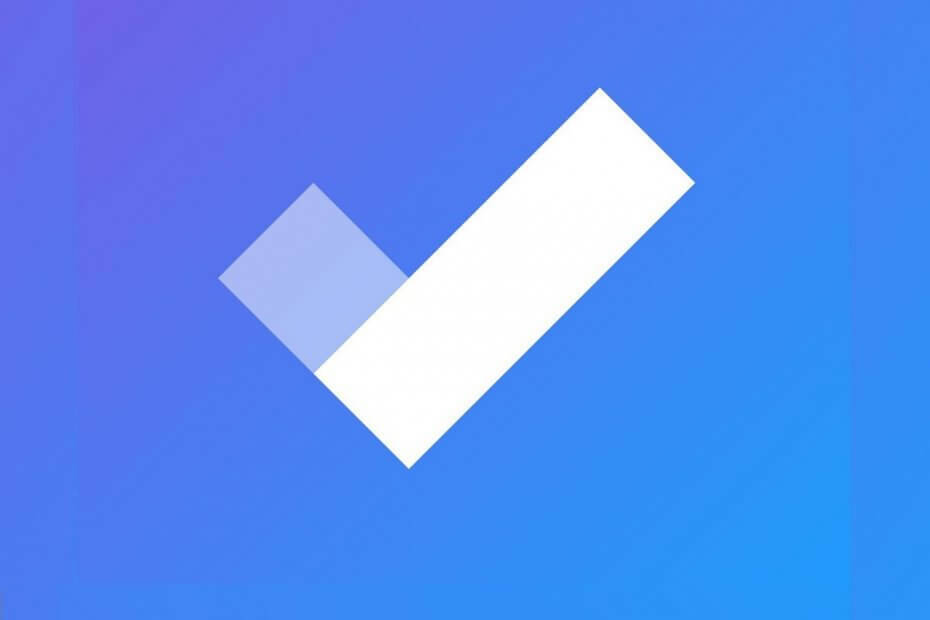Ez a szoftver folyamatosan futtatja az illesztőprogramokat, és így megóvja az általános számítógépes hibáktól és a hardverhibáktól. Ellenőrizze az összes illesztőprogramot most 3 egyszerű lépésben:
- Töltse le a DriverFix alkalmazást (ellenőrzött letöltési fájl).
- Kattintson a gombra Indítsa el a szkennelést hogy megtalálja az összes problémás illesztőprogramot.
- Kattintson a gombra Frissítse az illesztőprogramokat új verziók beszerzése és a rendszer hibás működésének elkerülése érdekében.
- A DriverFix alkalmazást letöltötte 0 olvasók ebben a hónapban.
A Microsoft nemrégiben bemutatta az új tennivalók listájának kezelőjét, Microsoft To-Do. Bár más platformokon elérhető, ennek az eszköznek a fő célja egy natív feladatkezelő biztosítása a Windows 10 felhasználók számára. Úgy tűnik azonban, hogy a felhasználók nincsenek annyira megelégedve az új megoldással, mivel inkább ragaszkodnak a népszerűbb választásokhoz, például a Wunderlist Evernote-hoz.
Mivel a Microsoft To-Do kezdetben elérhető volt a Beta verzióban, sokan kipróbálták, anélkül, hogy tudták volna, mit kínál valójában. Emiatt sok olyan felhasználó van, aki letiltja vagy törölni kívánja ezt az eszközt, és folytatja az előző teendőlista-kezelő használatát. De a Microsoft To-Do elhagyása nem olyan egyszerű, mint gondolnánk.
Tehát ebben a cikkben megmutatjuk, hogyan tilthatja le a Microsoft To-Do szolgáltatást, hátha nem izgatja ezt az eszközt.
A Microsoft To-Do feladatkezelőjének letiltása
Az első lépés nyilvánvalóan a Microsoft To-Do alkalmazás törlése a számítógépről. Ehhez nincs szüksége külön utasításokra, csak nyissa meg a Start menüt, keresse meg a Microsoft To-Do alkalmazást, kattintson rá a jobb gombbal, és válassza az Eltávolítás lehetőséget.
Szeretné azonban letiltani a Microsoft To-Do fiókot is, ami kissé bonyolult.
Valójában nem törölheti végleg a Microsoft To-Do fiókot, de letilthatja. Ez valójában jó lehet, mivel bármikor visszatérhet a termékhez, ha meggondolja magát, vagy ha a Microsoft további frissítésekkel jobbá teszi.
Pontosan a következőket kell tennie a Microsoft To-Do fiók letiltásához:
- Lépjen a Microsoft-fiókjába, innen érheti el link
- Keresse meg a Microsoft To-Do-t a fiókok listáján, kattintson rá, és válassza Szerkesztés
- Most kattintson a gombra Távolítsa el ezeket az engedélyeket, és elnémítja a Microsoft To-Do fiókját
Természetesen, ha vissza szeretne térni a Microsoft To-Do használatához, mindig kövesse a fenti lépéseket, és ismét engedélyeket szerezhet a Microsoft To-Do fiókjához.
Mit gondol a Microsoft To-Do-ról? Fontolgatja-e valaha, hogy visszatérne hozzá? Tudassa velünk az alábbi megjegyzésekben.
KAPCSOLÓDÓ TÖRTÉNETEK, AMELYEKET ELLENŐRZNI KELL:
- A Windows-alkalmazások futtatása Chromebookon
- Az Instagram a Windows 10 rendszerhez most támogatja az eltűnő fotókat és videókat
- A NEON projekt új animációkat ad a Windows 10 Redstone 3 felhasználói felületéhez